Vise brugerprofilen
Denne artikel gælder for Dynamics 365 Customer Engagement (on-premises) version 9.1 ved hjælp af den ældre webklient. Hvis du bruger en Unified Interface, fungerer dine apps på samme måde som Unified Interface for modelbaserede Power Apps. Du kan finde Power Apps-versionen af denne artikel under: Få vist brugerprofilen
I brugerprofilen vises nyttige oplysninger om dig for hele organisationen, f.eks. kontaktoplysninger, din organisation og din sikkerhedsrolle. Afhængigt af din sikkerhedsrolle kan du muligvis foretage ændringer af brugerprofilen.
Vælg knappen Indstillinger
 >Muligheder i øverste højre hjørne af skærmen.
>Muligheder i øverste højre hjørne af skærmen.Rul helt ned til bunden af dialogboksen Angiv personlige indstillinger, og vælg derefter Vise dine brugeroplysninger.
Du kan kontrollere sikkerhedsrolle ved at vælge pil-ned
 ud for dit navn og derefter vælge Sikkerhedsroller.
ud for dit navn og derefter vælge Sikkerhedsroller.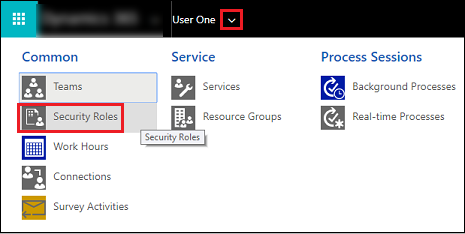
Hvis du vil have vist andre profiloplysninger, f.eks. arbejdstimer, forbindelser og tjenester, skal du vælge pil-ned på navigationslinjen
 ud for dit navn.
ud for dit navn.
Dette emne gælder for Dynamics 365 Customer Engagement (on-premises). Du kan finde Power Apps-versionen af dette emne under: Få vist brugerprofilen
I brugerprofilen vises nyttige oplysninger om dig for hele organisationen, f.eks. kontaktoplysninger, din organisation og din sikkerhedsrolle. Afhængigt af din sikkerhedsrolle kan du muligvis foretage ændringer af brugerprofilen.
Vælg knappen Indstillinger
 >Muligheder i øverste højre hjørne af skærmen.
>Muligheder i øverste højre hjørne af skærmen.Rul helt ned til bunden af dialogboksen Angiv personlige indstillinger, og vælg derefter Vise dine brugeroplysninger.
Du kan kontrollere sikkerhedsrolle ved at vælge pil-ned
 ud for dit navn og derefter vælge Sikkerhedsroller.
ud for dit navn og derefter vælge Sikkerhedsroller.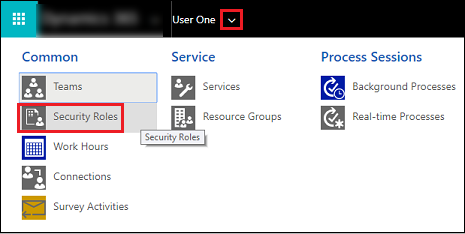
Hvis du vil have vist andre profiloplysninger, f.eks. arbejdstimer, forbindelser og tjenester, skal du vælge pil-ned på navigationslinjen
 ud for dit navn.
ud for dit navn.